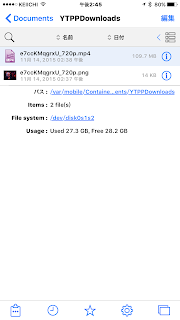*Deezer Music*
ヨーロッパ発のWeb Music Storming Site
なかなか良いですね
Pandora,Spotifyとは一味違う
洋楽ファン必聴!!
ログイン画面
*Deezerアカウント習得方法*
ヨーロッパの国にVPNにて接続
UKのVPNプロファイルをPCに
Installします。
日本、米国ではダメ!
接続完了後 SIGN UPからFaceBook又はEmailAddでアカウント習得
*VPNプロファイルInstall方法*
Downloadしたプロファイルを
Install
Mobile端末には.Emailにて送付後、クリックInstall完了です。
iOS Deviceも同樣にInstall可能
Non JailBreak OK
MACでの様子
VPN接続します。
iPhoneVPN
プロファイルInstall後、UKにチェック
接続中を確認します。
接続先確認する
Webブラウザからipipip.net
英国のIP.Addになっています。
PCでも同樣です。
但しMobile版Deezerでは何もできませんが
有料化で実現します。
アカウント習得後Sine InでDeezerに
ログオン
Searchから好きなアーチスト、楽曲を
記入すると、多々なアルバムが出てくるのでクリックすると再生が開始されます。好きな楽曲にハートマークをつければ
Favouriteに記憶される。
Similarタブではよく似たアーチストの
アルバムが表示されます。
歌詞も出てきます。
残念ながら、Web版でのみ聴く事ができます。その他DeviceではPremium版
にUPします。
ユーロ9.9/月
無料版でも相当数の楽曲が聞けますよ
洋楽ファンにはたまらん!
無料版ではMobile Appからは未聴
次回、Q.USの紹介です。
簡単VPN接続でストーミング
PCのChromeから
拡張機能>Hole (FreeVPN)を追加する
イギリスを指定すればOKです。
Pandora,Spotify,その他でも使えるよ
2016年2月11日木曜日
2015年11月30日月曜日
Hotspot Shield VPN Elite Hacked
*Hotspot Shield VPN*
iOSでVPN(バーチャルプライベートネットワーク)を使用して
居ながらUS.Canada,等外国に居るように仮想する為に使用するネットワーク "HotspotVPN'を用いて接続して
みました。
iTuneStoreから"Hotspot ShieldFreeVPN"をDownload
7日の無料お試し付きです。
これを無制限の"Elite"にCrack
FreeVPNはタイプPPTPが殆どですので、セキュア面で
有料VPNのIPSec接続をおすすめします。
iTuneStoreからAppをDownloadしたら
前回同様 Flex2>Cloud>FLEXをタップ
Uploads on Server Cracker から次の項目を探します
"HotspotVPN Elite(Pro)" Install
ファイルの中身を書き換えてしまうパッチがインストール
されました。
作者さまに感謝 有難うございます。
Patches
HotspotVPNにチェックを忘れず入れておく
Respringしなくとも反映されます。
次にダウンロードした"HotspotVPN"を起動します
VPNプロファイルのインストール画面から
インストール後"Done"
VPNプロファイルがインストールされ
iPhone/VPN/パーソナルVPNに表示されればOK
HotspotVPNはIPSecタイプのVPN
Avast SecureLineはIKEv2
TunnelBearはIPSec
One Click VPNはIPSec
Hotspot VPNを起動すると左画のようになるので
好きな接続先を選択して"ON"にするだけ
すでにアカウント、接続日数がCrackされてます。
Canada
接続先をUSしてSafariからhttp://www.ipipip.netに接続
US California San Joseからのネット接続なります。
これが又、結構早い!
4Gでのスピード計測(SoftBank)
ダウン:6.23Mbit
アップ:3.00Mbit
WiFiでの約1/3〜1/4
十分な速さ!!
早速"YoutubeRed"でお試し。
永ちゃんもスイスイ観れる。
さすが近日、日本配信のことだけあるのか、日本語検索
での日本人アーティストが検索されます。
Spotifyはまだ日本語検索不可
iOSでVPN(バーチャルプライベートネットワーク)を使用して
居ながらUS.Canada,等外国に居るように仮想する為に使用するネットワーク "HotspotVPN'を用いて接続して
みました。
iTuneStoreから"Hotspot ShieldFreeVPN"をDownload
7日の無料お試し付きです。
これを無制限の"Elite"にCrack
FreeVPNはタイプPPTPが殆どですので、セキュア面で
有料VPNのIPSec接続をおすすめします。
iTuneStoreからAppをDownloadしたら
前回同様 Flex2>Cloud>FLEXをタップ
Uploads on Server Cracker から次の項目を探します
"HotspotVPN Elite(Pro)" Install
ファイルの中身を書き換えてしまうパッチがインストール
されました。
作者さまに感謝 有難うございます。
Patches
HotspotVPNにチェックを忘れず入れておく
Respringしなくとも反映されます。
次にダウンロードした"HotspotVPN"を起動します
VPNプロファイルのインストール画面から
インストール後"Done"
VPNプロファイルがインストールされ
iPhone/VPN/パーソナルVPNに表示されればOK
HotspotVPNはIPSecタイプのVPN
Avast SecureLineはIKEv2
TunnelBearはIPSec
One Click VPNはIPSec
Hotspot VPNを起動すると左画のようになるので
好きな接続先を選択して"ON"にするだけ
すでにアカウント、接続日数がCrackされてます。
Canada
接続先をUSしてSafariからhttp://www.ipipip.netに接続
US California San Joseからのネット接続なります。
これが又、結構早い!
4Gでのスピード計測(SoftBank)
ダウン:6.23Mbit
アップ:3.00Mbit
WiFiでの約1/3〜1/4
十分な速さ!!
早速"YoutubeRed"でお試し。
永ちゃんもスイスイ観れる。
さすが近日、日本配信のことだけあるのか、日本語検索
での日本人アーティストが検索されます。
Spotifyはまだ日本語検索不可
2015年11月28日土曜日
Spotify Non Ads
*Spotify Non Ads*
楽曲の間に入る宣伝をカット、シームレスに次、次と!!
ここから deb.fileをゲットInstall
Respring後有効となります。
余談ですが、"Nightmode9"でのキャプチャー
ActivatorでOn.Off切り替え、もしくは
Application SettingからNightmodeをしたくないAppを
指定しておけば、Mode移行しません。
興味のある方はCydiaから"Nightmode9"
多彩な設定でカスタムマイズしたiPhoneを楽しめますよ
楽曲の間に入る宣伝をカット、シームレスに次、次と!!
ここから deb.fileをゲットInstall
Respring後有効となります。
余談ですが、"Nightmode9"でのキャプチャー
ActivatorでOn.Off切り替え、もしくは
Application SettingからNightmodeをしたくないAppを
指定しておけば、Mode移行しません。
興味のある方はCydiaから"Nightmode9"
多彩な設定でカスタムマイズしたiPhoneを楽しめますよ
2015年11月26日木曜日
Spotify Premium free Audio Setting
*ストーミング品質*
ストーミング品質を最高に固定します。
前回の方法で最高品質になっているはずですが、再度この箇所
の確認及び設定を行います。
追記
Spotifyのバージョン:4.4.01576にUpしても設定は維持されますのでUpしても大丈夫です!
Flex2 1.994が必要 From Cydia
Flex2を起動して下の.Cloudをタップします。
最上位 FLEX uploads on Server Crackerを選択
そこそこ下に引くと
Spotify:Spotify 4.3.0-Unlock HQ - Knighthawk-Proper
選択
CloudからDownload
パッチを当てます
最高品質の確認をします。
"iFile"又は"Filza"から
Var/mobile/Containers/Application
ファイルを検索から
"prefs"
"Prefs"ファイルが表示されます。
3-4個表示されますので
"in ********/*****-user
*****はアプリ名となりますが、最後にuserが表示された
ファイルをテキストビューワーで開きます。
標準品質:2
高品質 :3
最高品質:4
"4"になっているので最高品質での視聴が確認されました。
*追記*
Png,Jpgファイル加工は*Skitch*で行いました。
OSX版とiOS版があり、"Evernote"に自動保存され、共有します。便利ですね!
ストーミング品質を最高に固定します。
前回の方法で最高品質になっているはずですが、再度この箇所
の確認及び設定を行います。
追記
Spotifyのバージョン:4.4.01576にUpしても設定は維持されますのでUpしても大丈夫です!
Flex2 1.994が必要 From Cydia
Flex2を起動して下の.Cloudをタップします。
最上位 FLEX uploads on Server Crackerを選択
そこそこ下に引くと
Spotify:Spotify 4.3.0-Unlock HQ - Knighthawk-Proper
選択
CloudからDownload
パッチを当てます
最高品質の確認をします。
"iFile"又は"Filza"から
Var/mobile/Containers/Application
ファイルを検索から
"prefs"
"Prefs"ファイルが表示されます。
3-4個表示されますので
"in ********/*****-user
*****はアプリ名となりますが、最後にuserが表示された
ファイルをテキストビューワーで開きます。
標準品質:2
高品質 :3
最高品質:4
"4"になっているので最高品質での視聴が確認されました。
*追記*
Png,Jpgファイル加工は*Skitch*で行いました。
OSX版とiOS版があり、"Evernote"に自動保存され、共有します。便利ですね!
2015年11月20日金曜日
Spotify Premium free & Login from Japan(J.B Only)
*Spotify Premium*
Spotifyでのプレミアムアカウント習得です
JailBreakerのみです。
これはGood!!
現在最新ヴァージョン 4.3.0.1426
機能
1)全ての曲再生
2)上無制限スキップ
3)後方スキップ可能
4)ストーミング品質の調整
5)全ての国から利用可能(VPNでのアカウント習得なし)
6)曲の再移動
7)シークレットモード
*How to *
1)最初に現在InstallされているSpotifyをUninstallします
2)Cydiaから左画のAppをInstall 'anywhere"
再度、AppleStoreからSpotifyをDownloadします
そのままにしておきます
ログインしない事
次に先ほど入手した"Anywhere"を起動します。
最初にGPSでの位置情報習得画面が出るので
OKを選択すると、現在位置がMap表示されますが
無視します。
'OK'しないとエラーとなりますが、狙いは位置情報ではないので無視しても大丈夫ですが
とりあえず'OK'にしました。
次に左画の通り左下"Virtual Machine"を選択
左画のようになるので
"Modify the iPod series models"を選択します。
Model Selectionから
iPad Air 2を選択
iPhone,iPad とも共通
Application Managerから
Spotifyにチェック
右上'Done"で
AnyWhereを終了します。
後はSpotifyをVPNを使わず起動しますと!!
ダメな場合はiPhoneを再起動させます。
検索からアーティスト名入力で全てのアルバムが表示
されますので、好きなのを選択してOKです
簡単!!
DownLoad及びLyric for Musicはアプリがまだ
未対応のため動きません。
Lyric for Musicの方はiTunesRadioには対応してます。
Next Key BackKey OKですね。
ストーミング品質の設定
パケット環境に応じて選択します。
もちろんApple Watchからでも"Remote"を使い
制御できます。
Spotifyでのプレミアムアカウント習得です
JailBreakerのみです。
これはGood!!
現在最新ヴァージョン 4.3.0.1426
機能
1)全ての曲再生
2)上無制限スキップ
3)後方スキップ可能
4)ストーミング品質の調整
5)全ての国から利用可能(VPNでのアカウント習得なし)
6)曲の再移動
7)シークレットモード
*How to *
1)最初に現在InstallされているSpotifyをUninstallします
2)Cydiaから左画のAppをInstall 'anywhere"
再度、AppleStoreからSpotifyをDownloadします
そのままにしておきます
ログインしない事
次に先ほど入手した"Anywhere"を起動します。
最初にGPSでの位置情報習得画面が出るので
OKを選択すると、現在位置がMap表示されますが
無視します。
'OK'しないとエラーとなりますが、狙いは位置情報ではないので無視しても大丈夫ですが
とりあえず'OK'にしました。
次に左画の通り左下"Virtual Machine"を選択
左画のようになるので
"Modify the iPod series models"を選択します。
Model Selectionから
iPad Air 2を選択
iPhone,iPad とも共通
Application Managerから
Spotifyにチェック
右上'Done"で
AnyWhereを終了します。
後はSpotifyをVPNを使わず起動しますと!!
ダメな場合はiPhoneを再起動させます。
検索からアーティスト名入力で全てのアルバムが表示
されますので、好きなのを選択してOKです
簡単!!
DownLoad及びLyric for Musicはアプリがまだ
未対応のため動きません。
Lyric for Musicの方はiTunesRadioには対応してます。
Next Key BackKey OKですね。
ストーミング品質の設定
パケット環境に応じて選択します。
もちろんApple Watchからでも"Remote"を使い
制御できます。
2015年11月14日土曜日
YouTube Red
*YouTubeRed*
YouTubeサイト内の動画Musicを検索
好きなアーティストの動画が次々と再生されます。
パケットが気になる時は音だけでもOK!
"後で見る"に登録しておけば、いつでも、PC等他の端末からでもYouTubeで鑑賞できます。
Non JailBreak機でも大丈夫、但しDownloadはJ.Bが必要
現在日本ではAppはDowLoad出来ても機能しません
そこで、VPNでIPアドレスをUSAにしてから、
iTunesから"youtube Music"をDownLoadします。
VPN Apps必要 US IPアドレスにします
SuerFreeVPN,VPNonClick,TunnelBear,SecureLine等
VPNはUSを維持、最初に"YouTubeRed"を起動すると登録Gmailのアカウントが表示されるので、選択して登録します
登録完了
期限付きですね!
登録が完了するとYouTubeRed初期画面が出てきます。
初期画面では今までYouTubeで閲覧した動画からおすすめ
動画が表示されます。これはうざいのでパス!
登録されたアカウント
虫眼鏡マークから好きなアーティスト名、楽曲を入れると
色々表示されます。
左上矢印マークをタップしていくと、アルバムや楽曲が表示されますので、それをタップします。
表示された楽曲を選択
動画が開始されます。
スワイプアップで楽曲選択画面に戻ります。
停止、次の曲などの操作は普段のYouTubeと同じ
違うのは同アーティストの曲のみ次から次へと再生されます。
"後で聴く"に登録しておくと、VPNを外して通常のYouTubeで
又他の端末、PCからでもアクセス可能
VPN+YouTubeRedだと電池の消耗が早いしパケットの残量が
気になりますので、早々にYouTubeRedから退散して通常
YouTubeから見ましょう。
通常YouTubeから履歴で今まで閲覧又はアクセスした動画が
表示されます。全て見ていなくても表示されます
"後で見る"に登録した動画もOK!
その他端末でも同じ、VPNなしでOK!!
パケットの節約になります。
通常YouTubeでは'AirPlay'でパソコン大画面表示
JairBreakerには"Youtube++'でファイルをInstallすれば
動画が保存可能!
YouTube画面から'Install'をクリックします
上部Downloadアイコンから
Downloadされた動画
クリックで再生されます
多々のファイル操作
ファイルの格納デレクトリー
Var/Mobile/Containers/Data/Application/
Youtube/Documents/YTPPDownloads/
YouTubeサイト内の動画Musicを検索
好きなアーティストの動画が次々と再生されます。
パケットが気になる時は音だけでもOK!
"後で見る"に登録しておけば、いつでも、PC等他の端末からでもYouTubeで鑑賞できます。
Non JailBreak機でも大丈夫、但しDownloadはJ.Bが必要
現在日本ではAppはDowLoad出来ても機能しません
そこで、VPNでIPアドレスをUSAにしてから、
iTunesから"youtube Music"をDownLoadします。
VPN Apps必要 US IPアドレスにします
SuerFreeVPN,VPNonClick,TunnelBear,SecureLine等
VPNはUSを維持、最初に"YouTubeRed"を起動すると登録Gmailのアカウントが表示されるので、選択して登録します
登録完了
期限付きですね!
登録が完了するとYouTubeRed初期画面が出てきます。
初期画面では今までYouTubeで閲覧した動画からおすすめ
動画が表示されます。これはうざいのでパス!
登録されたアカウント
虫眼鏡マークから好きなアーティスト名、楽曲を入れると
色々表示されます。
左上矢印マークをタップしていくと、アルバムや楽曲が表示されますので、それをタップします。
表示された楽曲を選択
動画が開始されます。
スワイプアップで楽曲選択画面に戻ります。
停止、次の曲などの操作は普段のYouTubeと同じ
違うのは同アーティストの曲のみ次から次へと再生されます。
"後で聴く"に登録しておくと、VPNを外して通常のYouTubeで
又他の端末、PCからでもアクセス可能
VPN+YouTubeRedだと電池の消耗が早いしパケットの残量が
気になりますので、早々にYouTubeRedから退散して通常
YouTubeから見ましょう。
通常YouTubeから履歴で今まで閲覧又はアクセスした動画が
表示されます。全て見ていなくても表示されます
"後で見る"に登録した動画もOK!
その他端末でも同じ、VPNなしでOK!!
パケットの節約になります。
通常YouTubeでは'AirPlay'でパソコン大画面表示
JairBreakerには"Youtube++'でファイルをInstallすれば
動画が保存可能!
YouTube画面から'Install'をクリックします
上部Downloadアイコンから
Downloadされた動画
クリックで再生されます
多々のファイル操作
ファイルの格納デレクトリー
Var/Mobile/Containers/Data/Application/
Youtube/Documents/YTPPDownloads/
登録:
投稿 (Atom)